Actualizado el 17 de Abril del 2021 (Publicado el 21 de Agosto del 2018)
983 visualizaciones desde el 21 de Agosto del 2018
233,4 KB
10 paginas
Creado hace 20a (03/05/2005)
Instalación y uso de la grabadora
Instalación y uso de la grabadora
Por Paco Aldarias Raya
Impreso: 3 de mayo de 2005
Email: pacolinux arroba inicia punto es
Web: http://pagina.de/pacodebian
Con Linux Debian. En Valencia (España)
El documento tiene version .html, y .pdf, cambiando en el navegador la
parte final podrás acceder a ambos.
Este documento es de libre reproducción siempre que se cite su fuente.
Realizado con: LATEX
Índice
Índice
1. Versiones
2. Introducción
3. El kernel
4. Ver que cdrom tenermos
5. Ver que firmware(driver) del cdrom tenermos
6. Problemas de los lectores LG
7. Ver los ficheros iso: loop
8. Comprobar si existe la grabadora
9. Permisos
Por Paco Aldarias
1
1
1
1
2
3
3
4
4
5
1/9
�Instalación y uso de la grabadora
10.Modificar el fstab
11.Modificar el lilo
12.Ejemplo con knoppix 3.0 con lector/grabadora de DVD
13.Software de grabación
13.1. Software de grabación para k3b . . . . . . . . . . . . . . . . .
14.Hacer copias al vuelo de carpetas: mkisofs-cdrecord
15.Para duplicar cds: cdrdao
16.Grabar mp3 a adio cd: kdreatecd
17.Crear una copia de seguridad
18.Pasar a mp3 un cd de audio
19.Bibliografía
1. Versiones
18.10.03 Primera version v.1.0
2.
Introducción
5
5
5
6
6
6
7
7
7
8
9
Vamos a ver como se instala una grabadora de cds pci.
Dispongo de Linux debían sid.
Lector cd rom pci: LG HL-DT-ST GCR-8523B. 52X Grabadora cdrom
pci. Sony CDR/RW. MODEL CRX225E
3. El kernel
Configurar el kernel así:
ATA/IDE/MFM/RLL support
<*> ATA/IDE/MFM/RLL support
IDE, ATA and ATAPI Block devices --->
<*> Enhanced IDE/MFM/RLL disk/cdrom/tape/floppy support
<*>
SCSI emulation support
Por Paco Aldarias
2/9
�Instalación y uso de la grabadora
< >
Include IDE/ATAPI CDROM support
SCSI support
<*> SCSI support
<*>
[*]
<*>
Enable vendor-specific extensions (for SCSI CDROM) (NEW)
SCSI CD-ROM support
SCSI generic support
Block devices
<M> Loopback device support
File systems
<*> ISO 9660 CDROM file system support
[*]
Microsoft Joliet CDROM extensions
File systemsNative Language Support --->
<*> Codepage 437 (United States, Canada)
<*> Codepage 850 (Europe)
<*> NLS ISO 8859-1 (Latin 1; Western European Languages)
4. Ver que cdrom tenermos
dmesg — grep hd
ide0: BM-DMA at 0xd000-0xd007, BIOS settings: hda:DMA, hdb:pio
ide1: BM-DMA at 0xd008-0xd00f, BIOS settings: hdc:DMA, hdd:DMA
hda: ST320423A, ATA DISK drive
hdc: SONY CD-RW CRX225E, ATAPI CD/DVD-ROM drive
hdd: GCR-8523B, ATAPI CD/DVD-ROM drive
hda: attached ide-disk driver.
hda: host protected area => 1
hda: 40011300 sectors (20486 MB) w/512KiB Cache, CHS=2490/255/63, UDMA(66)
hdc: attached ide-scsi driver.
hdd: attached ide-scsi driver.
5. Ver que firmware(driver) del cdrom tener-
mos
hdparm -i /dev/hdc
Por Paco Aldarias
3/9
�Instalación y uso de la grabadora
/dev/hdc:
Model=SONY CD-RW CRX225E, FwRev=QYB2, SerialNo=
Config={ Fixed Removeable DTR<=5Mbs DTR>10Mbs nonMagnetic }
RawCHS=0/0/0, TrkSize=0, SectSize=0, ECCbytes=0
BuffType=unknown, BuffSize=0kB, MaxMultSect=0
(maybe): CurCHS=0/0/0, CurSects=0, LBA=yes, LBAsects=0
IORDY=yes, tPIO={min:227,w/IORDY:120}, tDMA={min:120,rec:120}
PIO modes: pio0 pio1 pio2 pio3 pio4
DMA modes: mdma0 mdma1 mdma2
UDMA modes: udma0 udma1 *udma2
AdvancedPM=no
Drive conforms to: device does not report version:
* signifies the current active mode
hdparm -i /dev/hdd
/dev/hdd:
Model=GCR-8523B, FwRev=1.00, SerialNo=
Config={ Fixed Removeable DTR<=5Mbs DTR>10Mbs nonMagnetic }
RawCHS=0/0/0, TrkSize=0, SectSize=0, ECCbytes=0
BuffType=unknown, BuffSize=0kB, MaxMultSect=0
(maybe): CurCHS=0/0/0, CurSects=0, LBA=yes, LBAsects=0
IORDY=on/off, tPIO={min:120,w/IORDY:120}, tDMA={min:120,rec:120}
PIO modes: pio0 pio1 pio2 pio3 pio4
DMA modes: sdma0 sdma1 sdma2 mdma0 mdma1 *mdma2
AdvancedPM=no
* signifies the current active mode
6. Problemas de los lectores LG
Aqui se encuentra detallado:
http://www.mandrakelinux.com/en/lgerrata.php3
7. Ver los ficheros iso: loop
Loopback permite montar imágenes ISO almacenadas en el disco duro.
Para hacer esto, utiliza el siguiente comando:
Por Paco Aldarias
4/9
�Instalación y uso de la grabadora
mount -t iso9660 -o loop <imagen iso> <punto de montaje>
Crear los dispositivos si no existen:
for i in 0 1 2 3 4 5 6 7; do mknod /dev/loop$i b 7 $i ; done
Para montar una imagen para revisarla, en el directorio /mnt/image-
nesCD haremos:
mount -o loop imagenCD.iso /mnt/imagenesCD
8. Comprobar si existe la grabadora
Para ver los dispositivos genéricos de cada unidad conectada al bus SCSI
se determina mediante su ID SCSI, para ver un listado de los disponibles en
su sistema:
cat /proc/scsi/scsi
Lo que nos interesa es la línea Host:
scsi0 Channel: XX Id: XX Lun: XX
de cada dispositivo; concretamente Id:.
El sistema asigna dinámicamente dispositivos sgX por orden de ID a los
presentes en ese mismo instante; en el ejemplo anterior:
00 ---> /dev/sga
01 ---> /dev/sgb
02 ---> /dev/sgc
04 ---> /dev/sgd
Una vez instalado cdrtools, puedes comprobar el interfaz SCSI para tu
grabadora. Para hacer esto, ejecuta este comando como usuario root:
cdrecord -scanbus
Necesitarás este identificador de tres números de cada una de tus unidades
si quieres leer y grabar utilizando cdrtools y cdrdao.
Por Paco Aldarias
5/9
�Instalación y uso de la grabadora
9. Permisos
Cualquiera que necesite extraer pistas de audio o grabar CDs debe de
tener los permisos adecuados.
Se necesitan permisos para la grabadora de lectura y de escritura en el
dispositivo genérico SCSI (/dev/sg*) para cada unidad: chmod 660 /dev/sg0
Y permisos para el lector de lectura en el dispositivo /dev/scd para cada
unidad. chmod 640 /dev/scd0
La forma óptima de hacer esto es crear un grupo llamado cdwriter, añadir
los usuarios necesarios a ese grupo, asignar los dispositivos al grupo cdwriter.
cat ’cdwriter:109:paco’¿/etc/group
chown root.cdwriter /dev/scd0
chown root.cdwriter /dev/scd1
10. Modificar el fstab
nano /etc/fstab:
/dev/scd0 /writer iso9660 defaults,rw,user,noauto 0 0
/dev/scd1 /lector iso9660 defaults,ro,user,noauto 0 0
11. Modificar el lilo
nano /etc/lilo.conf
append="hdc=ide-scsi hdd=ide-scsi"
Ejecutar: lilo -v
12. Ejemplo con knoppix 3.0 con lector/gra-
badora de DVD
Veamos como configura knoppix.
GRABADORA LG DVD 48x16x48 : Vendor: HL-DT-ST Model: CD-RW
GCE-8480B LECTOR LG DVD : Vendor: LG Model: DVD-ROM DRD8120B
Desde consola como root:
dmesg
Por Paco Aldarias
6/9
�Instalación y uso de la grabadora
Vendor: HL-DT-ST Model: CD-RW GCE-8480B
Type:
Vendor: LG
Type:
kernel: SCSI subsystem driver Revision: 1.00
kernel: scsi0 : SCSI host adapter emulation for IDE ATAPI devices
kernel:
kernel:
kernel:
kernel:
kernel: Attached scsi CD-ROM sr0 at scsi0, channel 0, id 0, lun 0
kernel: Attached scsi CD-ROM sr1 at scsi0, channel 0, id 1, lun 0
kernel: sr0: scsi3-mmc drive: 40x/40x writer cd/rw xa/form2 cdda tray
kernel: Uniform CD-ROM driver Revision: 3.12
kernel: sr1: scsi3-mmc drive: 0x/40x cd/rw xa/form2 cdda tray
Model: DVD-ROM DRD8120B Rev: 1.03
CD-ROM
CD-ROM
Rev: 1.03
ANSI SCSI revision: 02
ANSI SCSI revision: 02
Existen estos enlaces simbólicos:
Grabadora: /dev/dvd = /dev/cdrom = /dev/sr0 = /dev/scd0 Lector :
/dev/scd1
Los permisos debemos deberán hacerse sobre scd1. El lector no ha sido
detectado. Deberemos crear carpetas y enlaces.
13. Software de grabación
mkisofsgrabación de cds apt-get install kreatecd cdbakeoven cdparanoia
cdrtoaster cdbackup cdda2wav xcdroast
k3b - A sophisticated KDE cd burning application
k3b-i18n - Internationalized (i18n) files for k3b
Con k3b tenemos un entorno sencillo de utilizar. Ver figura1
13.1. Software de grabación para k3b
apt-get install cdrdao cdrecord mkisofs normailize-audio sox
14. Hacer copias al vuelo de carpetas: mkisofs-
cdrecord
Esta orden copia los ficheros de la ruta, y los introduce en el cdroom sin
crear isos:
cd /carpeta_a_copiar
mkisofs -JR . | cdrecord dev=0,0,0 -v speed=32 -
Por Paco Aldarias
7/9
�Instalación y uso de la grabadora
Figura 1: Imagen de kd3b
15. Para duplicar cds: cdrdao
alias clonecd=’cdrdao copy --source-device 0,0,0 --driver generic-mmc \
--source-driver generic-mmc --on-the-fly’
16. Grabar mp3 a adio cd: kdreatecd
Este programa permite grabar ficheros en mp3 en un cdrom de audio
normal.
Tiene la opcion para normalizar el audio de las canciones.
17. Crear una copia de seguridad
1. Lo primero es crear el tar
tar cvjf cs‘date +%G%m%d‘.tar.bz2 directorio1 directorio2 archivo1 archivo3
Siendo:
Por Paco Aldarias
8/9
�Instalación y uso de la grabadora
tar,
c,
j,
f,
saldra el archivo por la pantalla.
el comando
comprimir
utilizar bz2
que se quiere guardar a un fichero. si no lo pones,
Si no lo pones sería lo mismos que :
tar cvj ... > archivo.tar.bz2
verbose, que se ve los archivos que va comprimiendo.
v
cs‘date +%G%m%d‘.tar.bz2 es el nombre del archivo comprimido que
quiero crear, donde ‘date +%G%m%d‘
pone la fecha de manera automática lista de cosas que quieres comprimir.
2. Grabar el archivo.
Si no hay sesiones en el cd:
mkisofs -J -r -l cs‘date +%G%m%d‘.tar.bz2 | \
cdrecord -v -multi - -force dev=0,0,0 driveropts=burnfree -data -eject -
Si hay una sesion, debes saber algo del cd antes de continuar
Haberiguar el número mágico:
cdrecord -msinfo dev=0,0,0 0,49040
Grabar ahora sí:
mkisofs -J -r -l cs‘date +%G%m%d‘.tar.bz2 -M /dev/sr0 -C 0,49040 |
cdrecord -v -multi -force dev=0,0,0 driveropts=burnfree -data -eject
18. Pasar a mp3 un cd de audio
Pasar de audio a mp3
1. Poner en el navegador: audiocd:/MP3
Y después seleccionar y copiar los ficheros a una carpeta tu pc.
2. abcde
Modo cosola
Por Paco Aldarias
9/9
�Instalación y uso de la grabadora
3. grip
Modo grafico
Pasar de mp3 a cd de audio
1. mp3burn
2. k3b
19. Bibliografía
1. Ubicación de este documento:
http://pagina.de/pacodebian
2. How-to:
http://es.tldp.org/COMO-INSFLUG/COMOs/Grabadoras-Como/Grabadoras-Como.
html#toc6
3. Co
 Crear cuenta
Crear cuenta
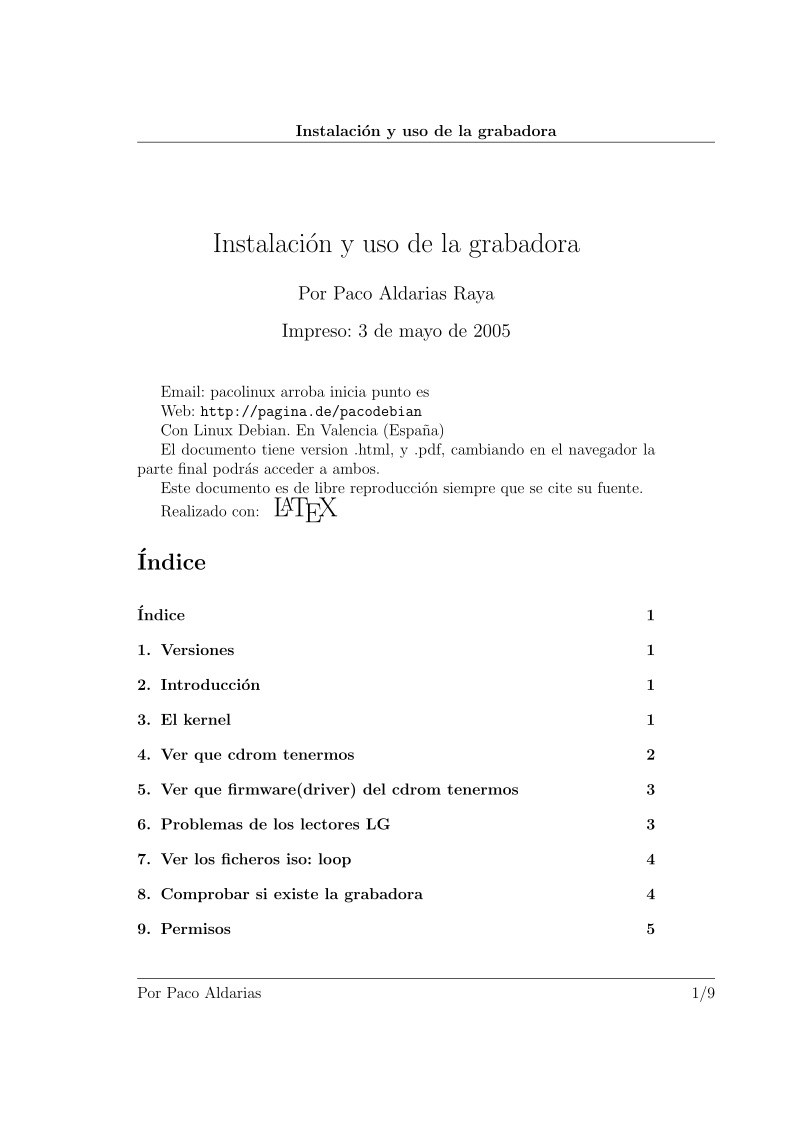

Comentarios de: Instalación y uso de la grabadora (0)
No hay comentarios